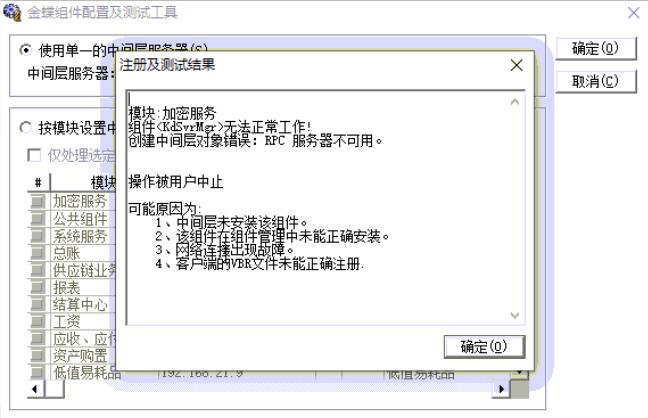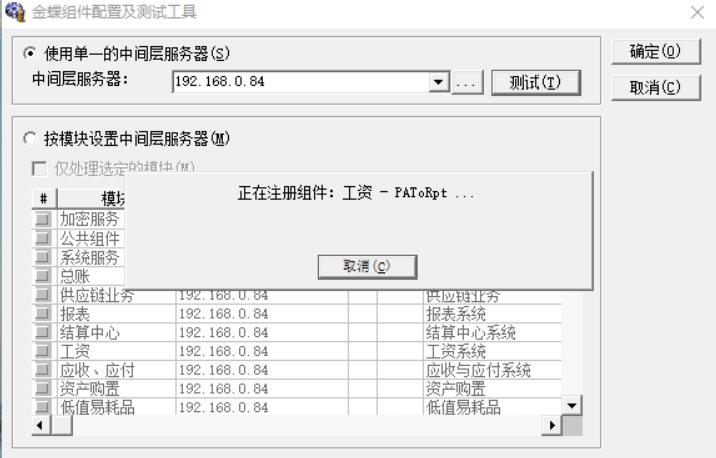金蝶K/3 WISE远程组件测试加密组件不通过“创建中间层对象错误:提示RPC服务不可用”(个别客户端远程组件配置-测试--RPC服务器不可用)
[重要通告]如您遇疑难杂症,本站支持知识付费业务,扫右边二维码加博主微信,可节省您宝贵时间哦!
前几天有网友找到我说,他家的金蝶金蝶K3_wise_V14.2,Win10 专业版安装过程无报错,远程组件配置提示报错:“创建中间层对象错误:提示RPC服务不可用”报错提示如下图所示:
关于RPC服务不可用 新文章,可以参阅站内文章;
Windows2019系统部署金蝶K3 WISE“创建中间层对象错误:RPC 服务器不可用或创建中间层对象错误:拒绝访问,创建中间层对象错误:需要对象”的解决办法
“创建中间层对象错误:提示RPC服务不可用”解决方式方法:
打开Windws凭据管理,输入两个Windows凭据:IP地址 + 服务器名称。
再看,就这么愉快的搞定!
个别客户端远程组件配置-测试--RPC服务器不可用
1、 确保远程组件配置工具中输入中间层服务器IP地址或计算机名正确。检查c:\windows\system32\driver\etc\hosts文件是是否配置了错误的服务器IP地址和计算机名的解析,如配置错误请修改,如未配置可添加。
2、 检查登录操作系统的用户是否本地管理员账户,如使用Microsoft邮箱帐户,请先切换到本地帐户登录操作系统;如使用win10家庭版,请开启administrator帐户:
① 开始菜单搜索cmd,匹配出“命令提示符”,右键以管理员身份运行;(或者找到c:\windows\system32\cmd.exe,鼠标右键选择“以管理员身份运行”)
② 输入命令:net user administrator /active:yes 回车执行命令
③ 命令执行成功后,重启或注销,重新以administrator登录操作系统即可。
3、 在客户端打开[开始]→[运行],输入“cmd”,单击[确定],输入“ping 服务器IP”,如“ping 192.168.1.2”,确保网络正常,若显示“请求超时”,则需先检查和修复网络。
4、 在cmd中输入“telnet 服务器IP 135”,检查客户端访问服务器RPC端口135是否正常,同时测试5159加密端口是否正常,如端口不通,请检查网络是否存在防火墙或其他安全设备限制了该客户端访问服务器的135端口及其他必须端口。(如telnet无法使用,在程序和功能启用或关闭windows功能中添加“telnet客户端”安装即可)
5、 检查服务器上,打开控制面板--管理工具--本地安全策略--本地策略--安全选项--网络访问: 将 Everyone 权限应用于匿名用户,是否启用,如未启用,则选择“已启用”,然后更新组策略:打开cmd--输入gpupdate回车,等待更新完成即可。
6、 如上述操作还提示RPC服务器不可用,请以管理员身份运行CMD,输入如下命令:
netsh winsock reset 回车
net stop msdtc 回车
msdtc –uninstall 回车,必须重启电脑。
电脑重启完成后,重新管理员身份运行CMD,输入下述命令:
msdtc –install 回车
msdtc –resetlog 回车
net start msdtc 回车,待服务提示启动完成即可。
7、 重新连接测试。
原文链接:https://vip.kingdee.com/article/393880443117806592?productLineId=7&isKnowledge=2
问题未解决?付费解决问题加Q或微信 2589053300 (即Q号又微信号)右上方扫一扫可加博主微信
所写所说,是心之所感,思之所悟,行之所得;文当无敷衍,落笔求简洁。 以所舍,求所获;有所依,方所成!
 支付宝赞助
支付宝赞助 微信赞助
微信赞助